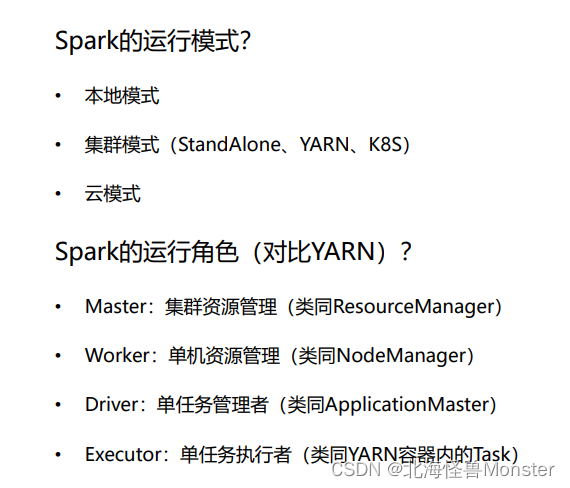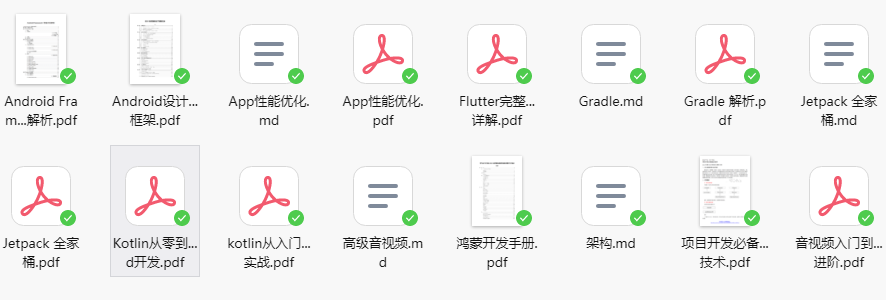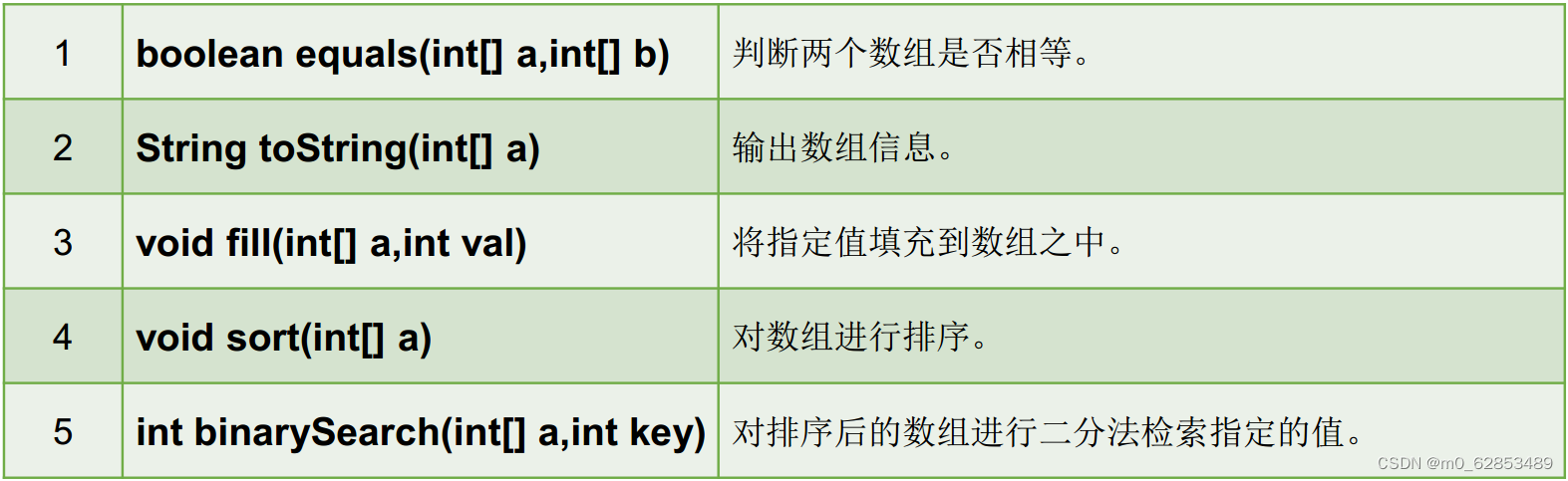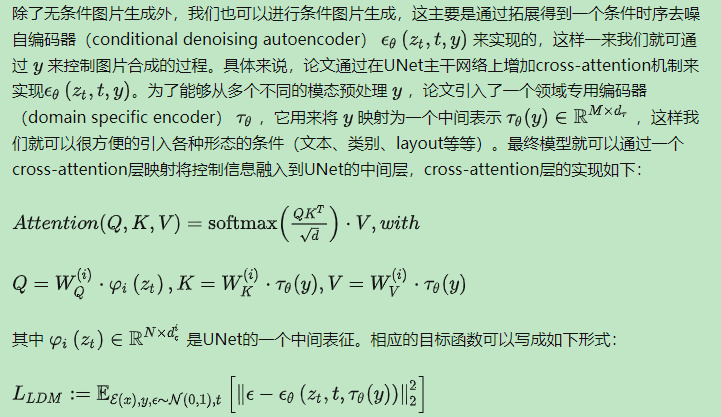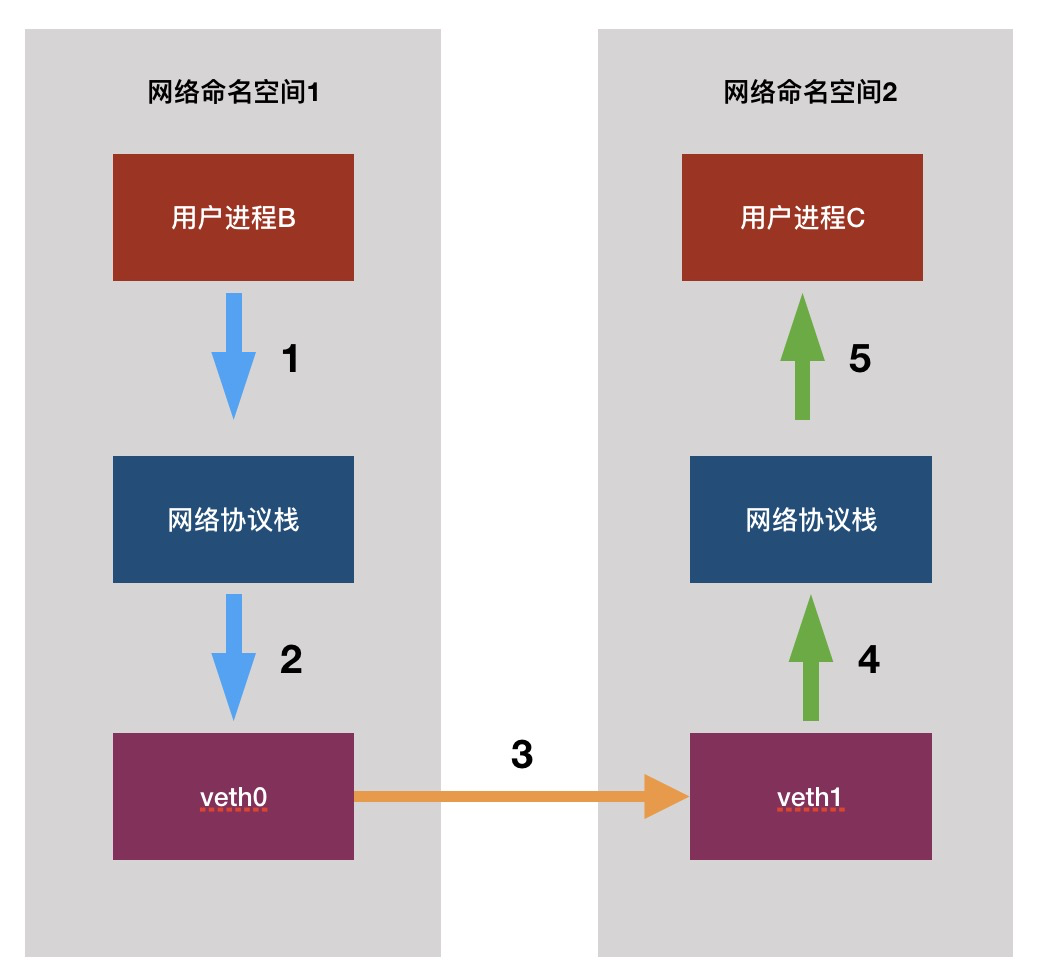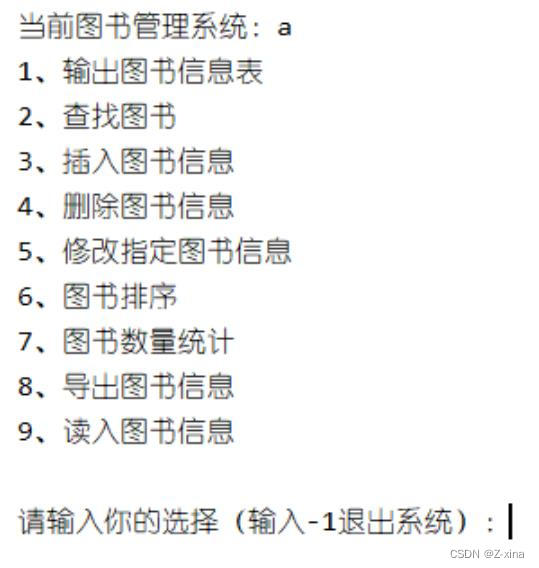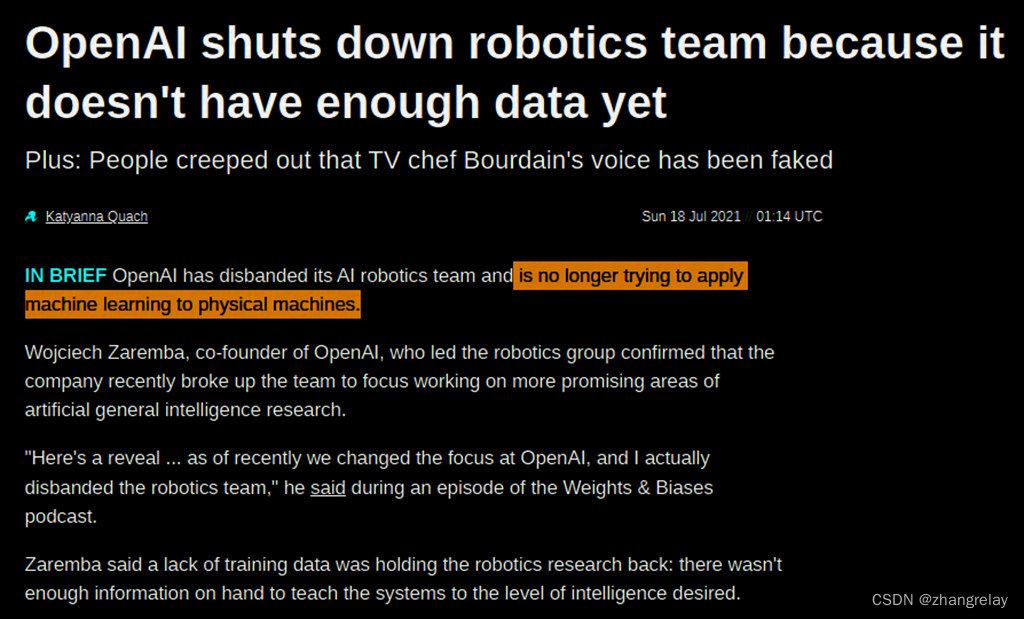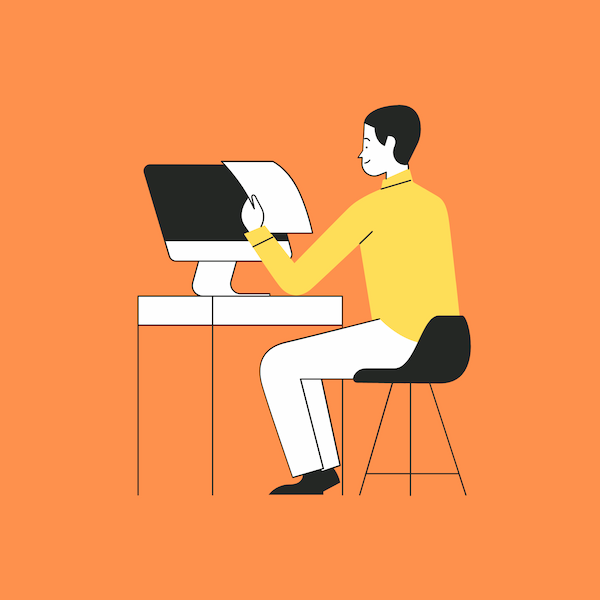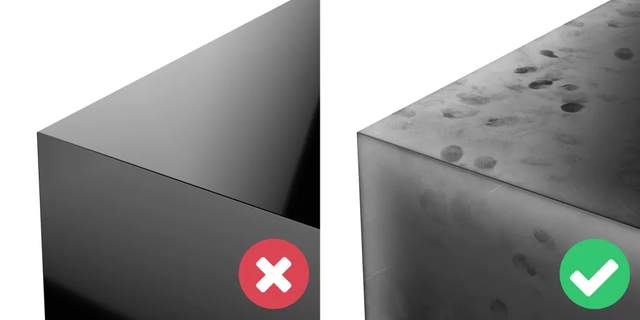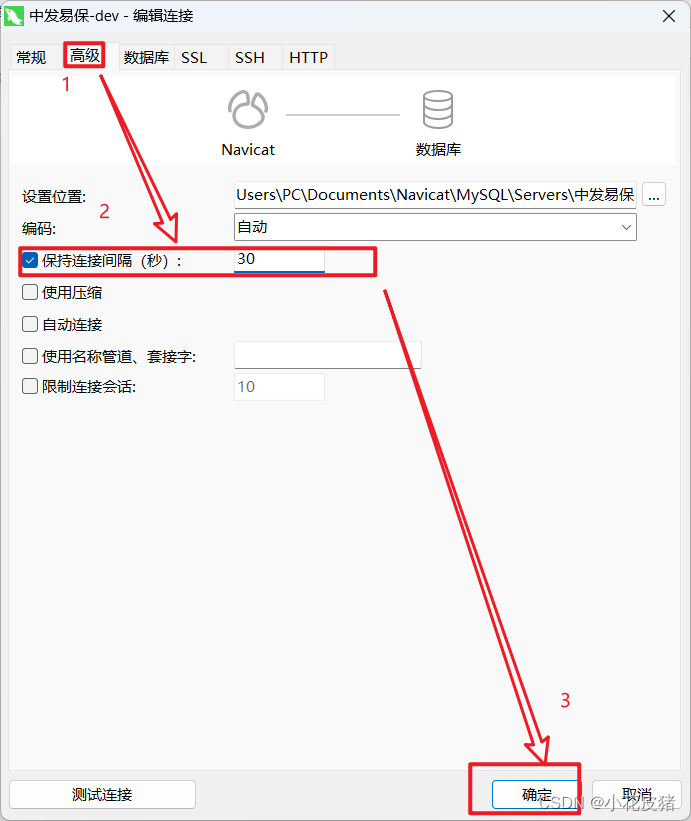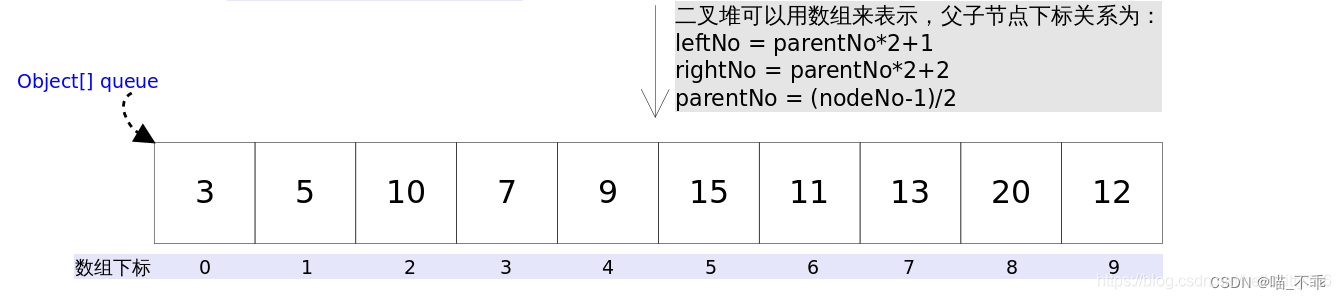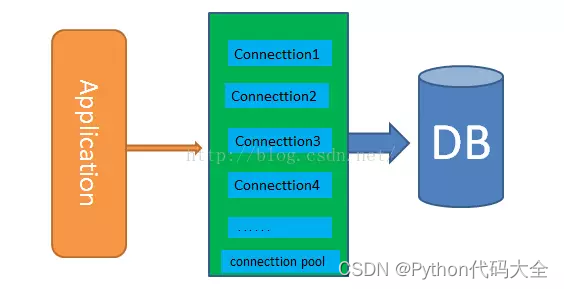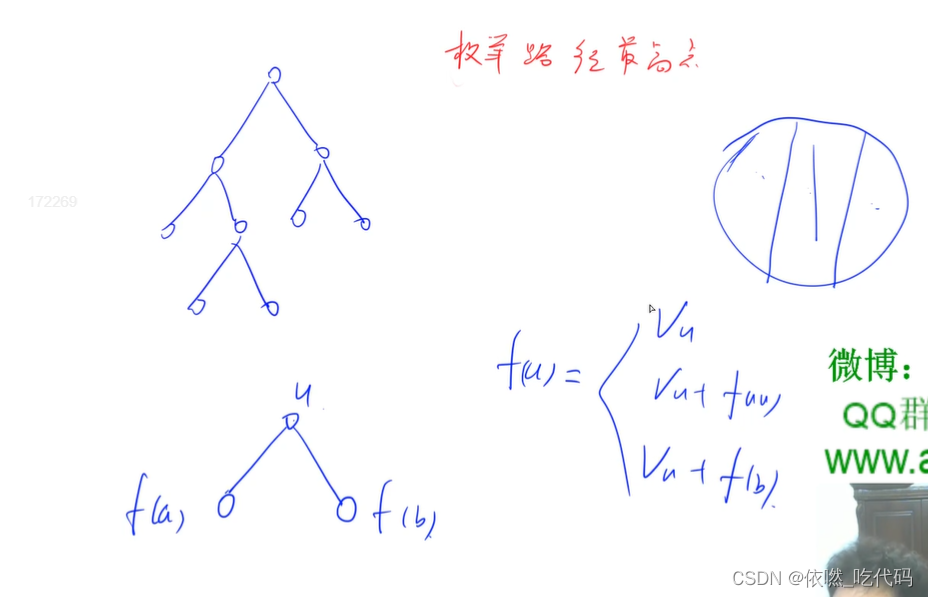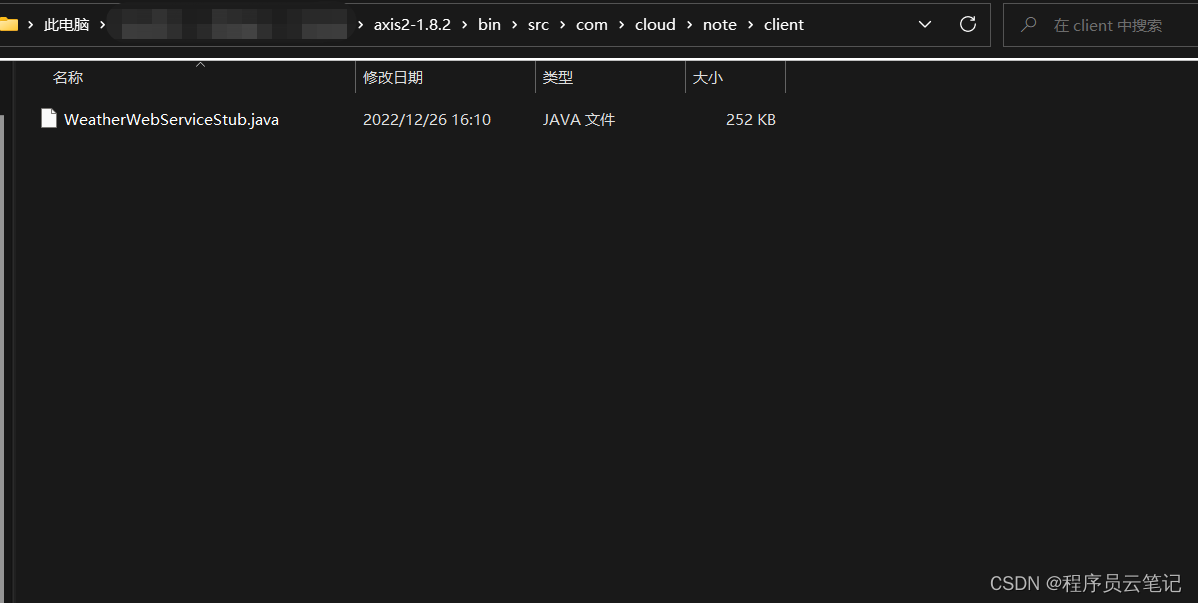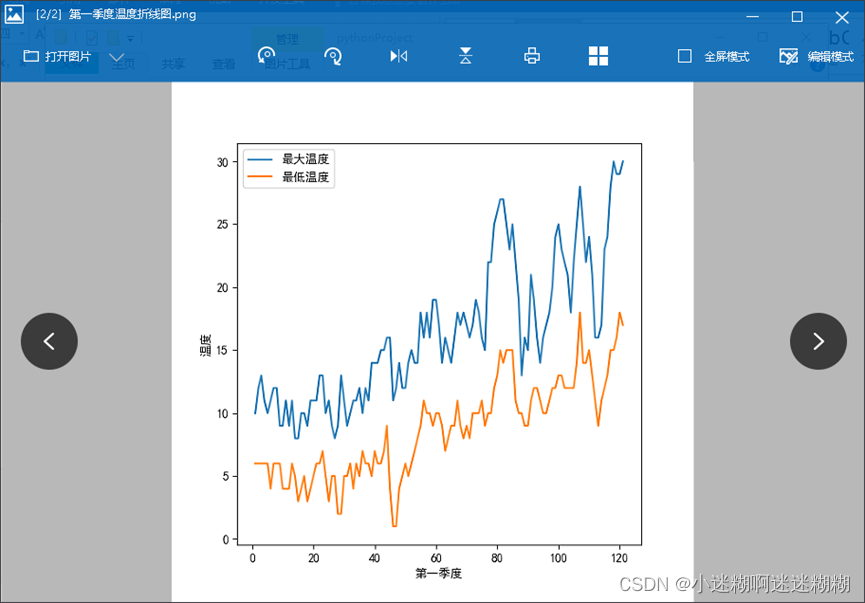❤️ 个人主页:水滴技术
🚀 支持水滴:点赞👍 + 收藏⭐ + 留言💬
🌸 订阅专栏:大数据核心技术从入门到精通
文章目录
- 一、下载 Kibana
- 二、安装 Kibana
- 三、配置 Kibana
- 1. 主机名
- 2. 端口
- 3. Elasticsearch 连接地址
- 4. 中文界面
- 四、运行 Kibana
- 五、使用 Kibana
- 系列文章
- 热门专栏
大家好,我是水滴~~
在上一篇《Elasticsearch 核心技术(二):elasticsearch-head 插件安装和使用》文章中,我们介绍了 Elasticsearch 的图形化项目 elasticsearch-head 插件,该插件的功能较少,做数据浏览比较合适。
本篇主要介绍 Elasticsearch 另一个图形化界面 Kibana,Kibana 也是 Elastic 公司的产品,我们后面介绍的 DSL 语句,基本上全是在这上面进行操作的。
一、下载 Kibana
打开 Kibana 的历史版本下载页,选择 Kibana 的版本,版本要与前面我们安装的 Elasticsearch 的版本一致,我们选择 7.17.7,然后点击右侧的【Download】按钮进入下载页。
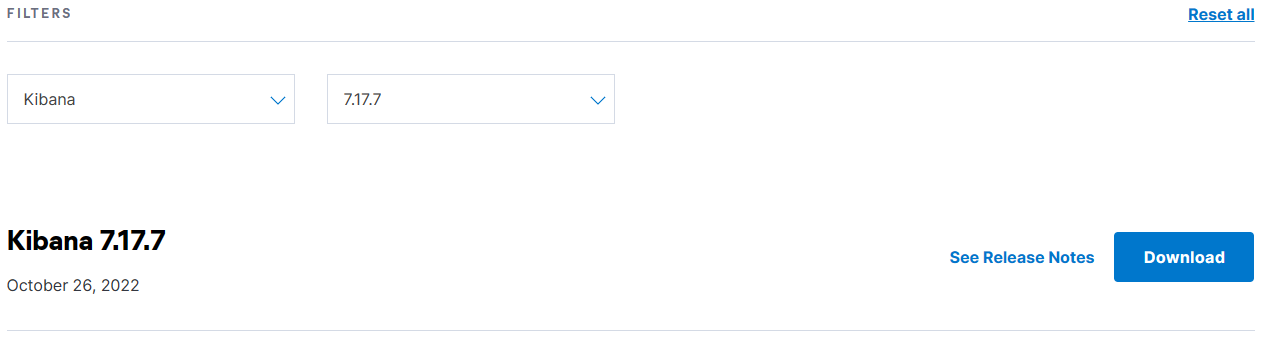
在 Kibana 7.17.7 下载页中,根据自己的操作系统进行选择下载,这里我们选择【WINDOWS】进行下载。
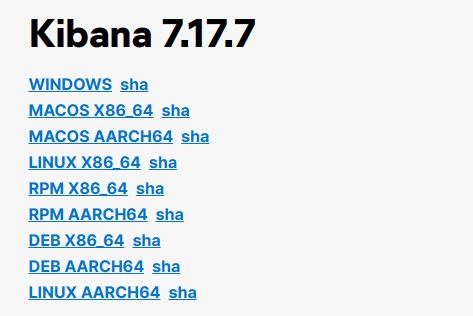
开始下载…
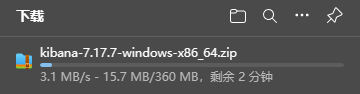
下载完后就是一个 ZIP 压缩包:kibana-7.17.7-windows-x86_64.zip。该压缩包内容较多,解压需要一些时间。
二、安装 Kibana
Kibana 的安装与 Elasticsearch 一样,直接解压即可,我的解压目录是:D:\elastic\kibana-7.17.7,目录结构如下:
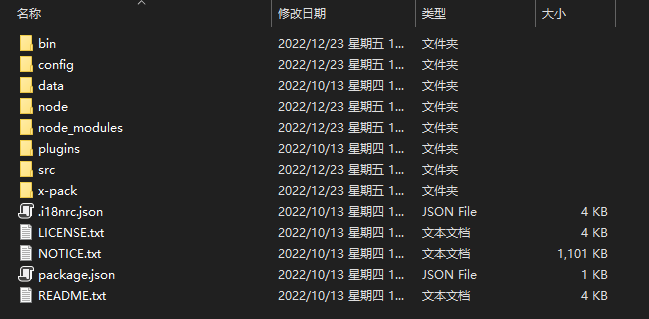
bin:存入一些二进制脚本,包括启动 Kibana、安装插件命令等都在这里。config:存放 Kibana 的配置文件,主要是kibana.yml。node:Kibana 本身是一个前端项目,它自带node环境。plugins:插件文件存放位置,每个插件都包含在一个子目录中。data:Kibana 及其插件写入磁盘的数据文件的位置。
三、配置 Kibana
Kibana 提供了良好的默认值,只需要修改少量的配置即可使用。kibana 的配置有很多,我们列出了一些比较重要的:
1. 主机名
配置 kibana 绑定的主机地址,IP地址和主机名都有效。默认:localhost,使用默认值将无法被局域网内机器连接,生产上要设置此配置。
server.host: "localhost"
2. 端口
Kibana 服务监听的端口,默认:5601
server.port: 5601
3. Elasticsearch 连接地址
用于配置连接 Elasticsearch 所有节点的主机,默认值:http://localhost:9200
elasticsearch.hosts:
- http://192.168.1.10:9200
- http://192.168.1.11:9200
- http://192.168.1.12:9200
4. 中文界面
Kibana 的界面支持国际化,可以通过下面配置将界面更改为中文,默认:en,支持的语言有:
- 英语 - (默认)
en - 中文-
zh-CN - 日语-
ja-JP
i18n.locale: "zh-CN"
四、运行 Kibana
在 Kibana 安装目录下,双击 bin\kibana.bat 即可运行。
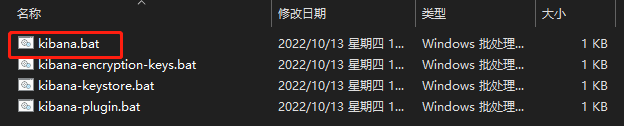
输出如下内容表示启动成功。
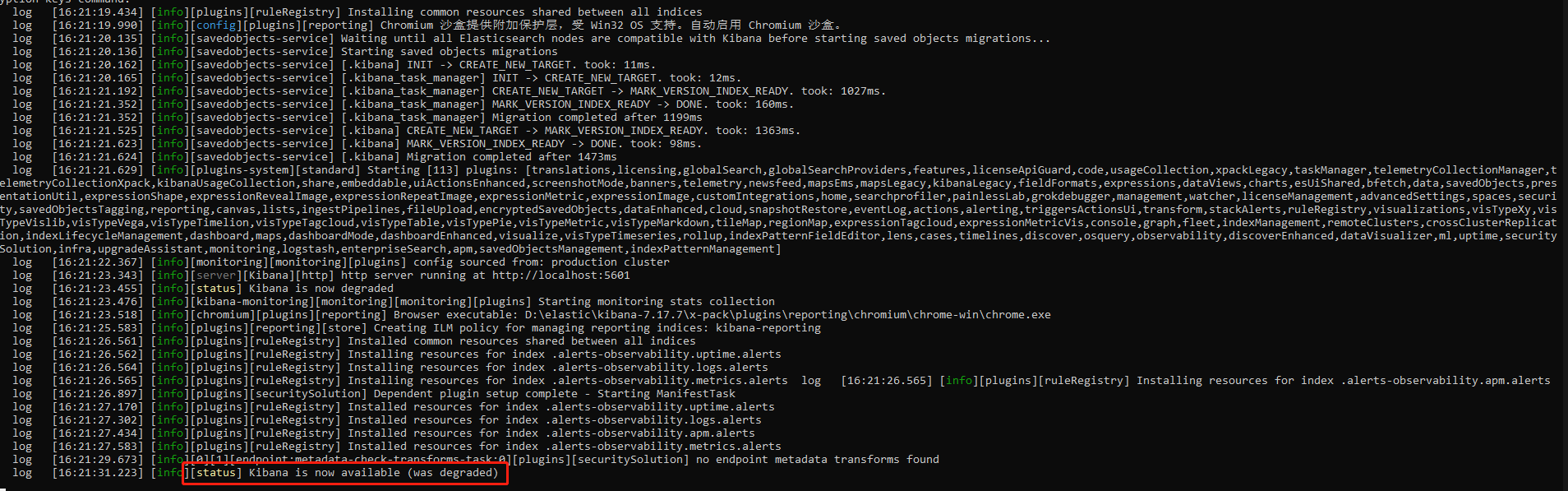
此时在浏览器中输入 http://localhost:5601,会打开欢迎界面,表示 Kibana 运行成功。
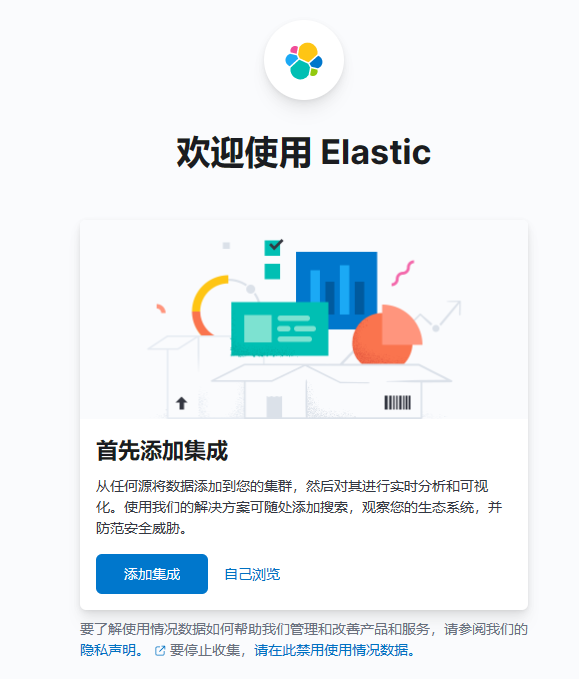
五、使用 Kibana
Kibana 的功能有很多,我们目前用到较多的是【开发工具】,点击左上角的“三条杠”按钮,选择【开发工具】,会进入开发工具界面。
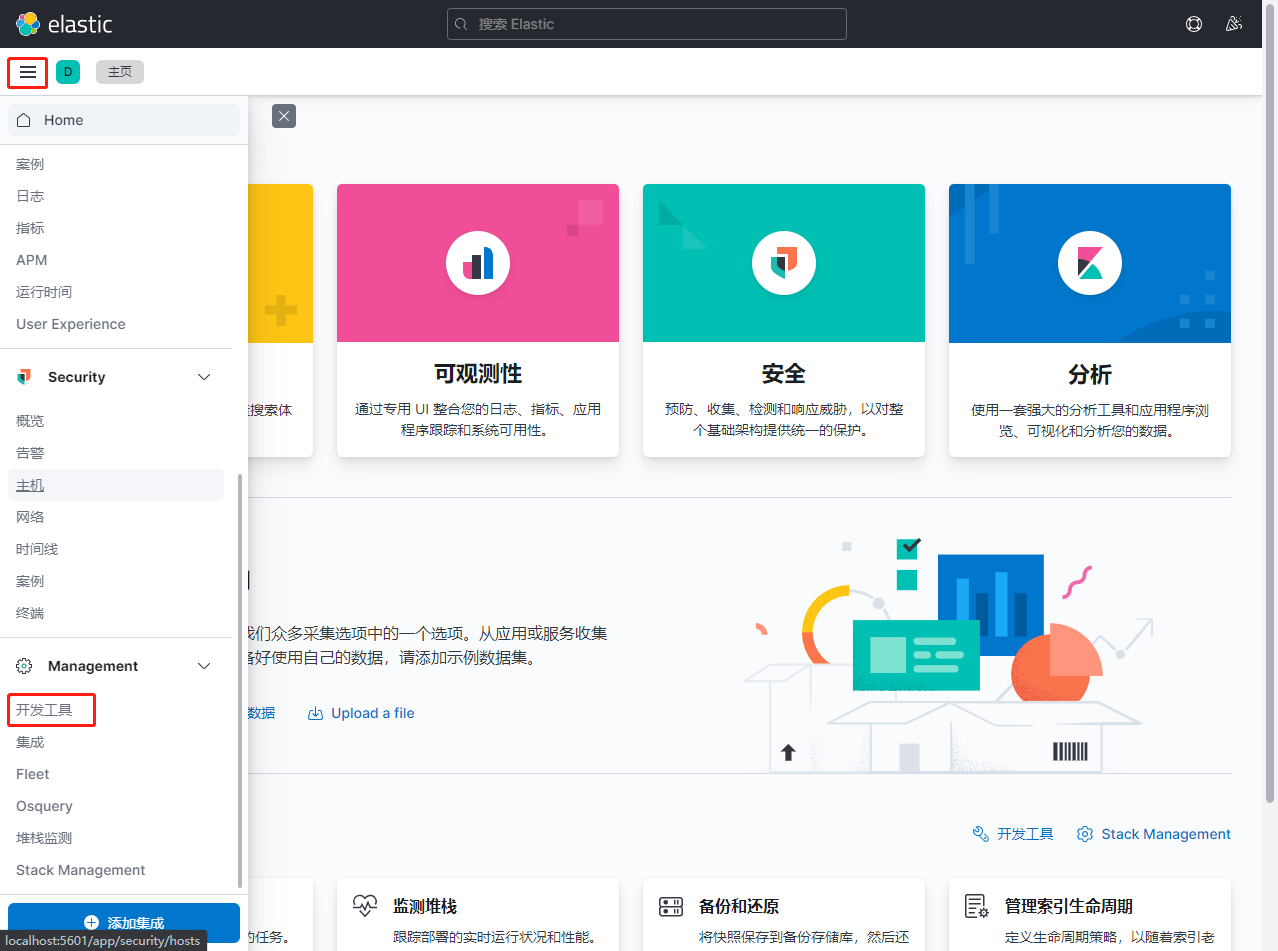
在开发工具界面,左侧框用于输入 Elasticsearch 的 DSL 语句,可以输入多条语句,点击对应语句后面的“执行”按钮即可运行;右侧框用于显示执行结果。
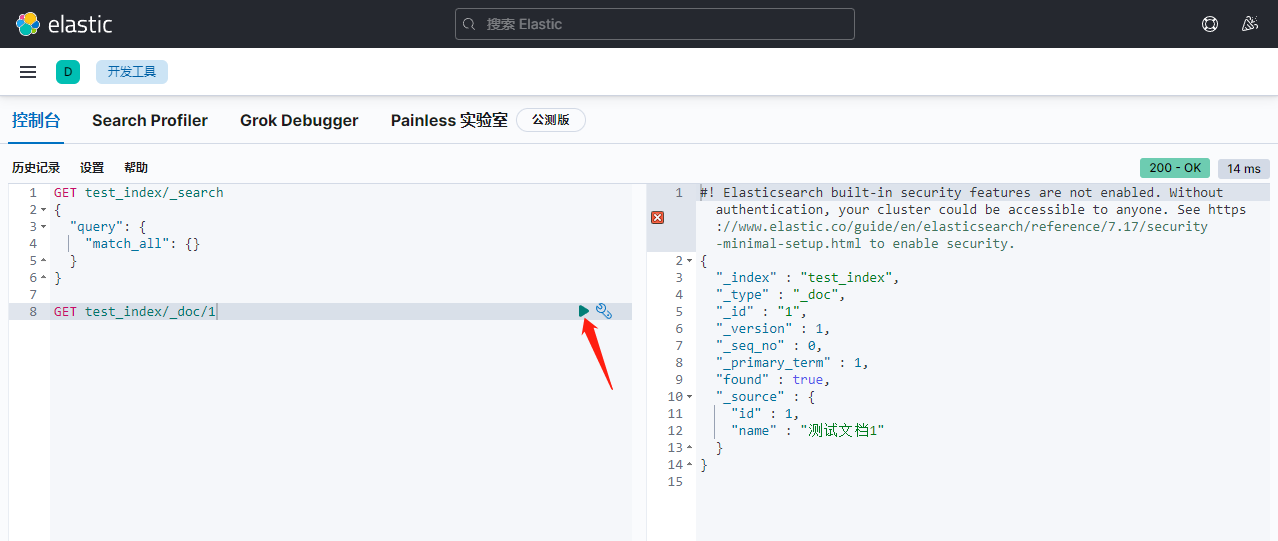
点击【历史记录】按钮,可以显示所有执行过的历史语句,点击【应用】即可再次执行
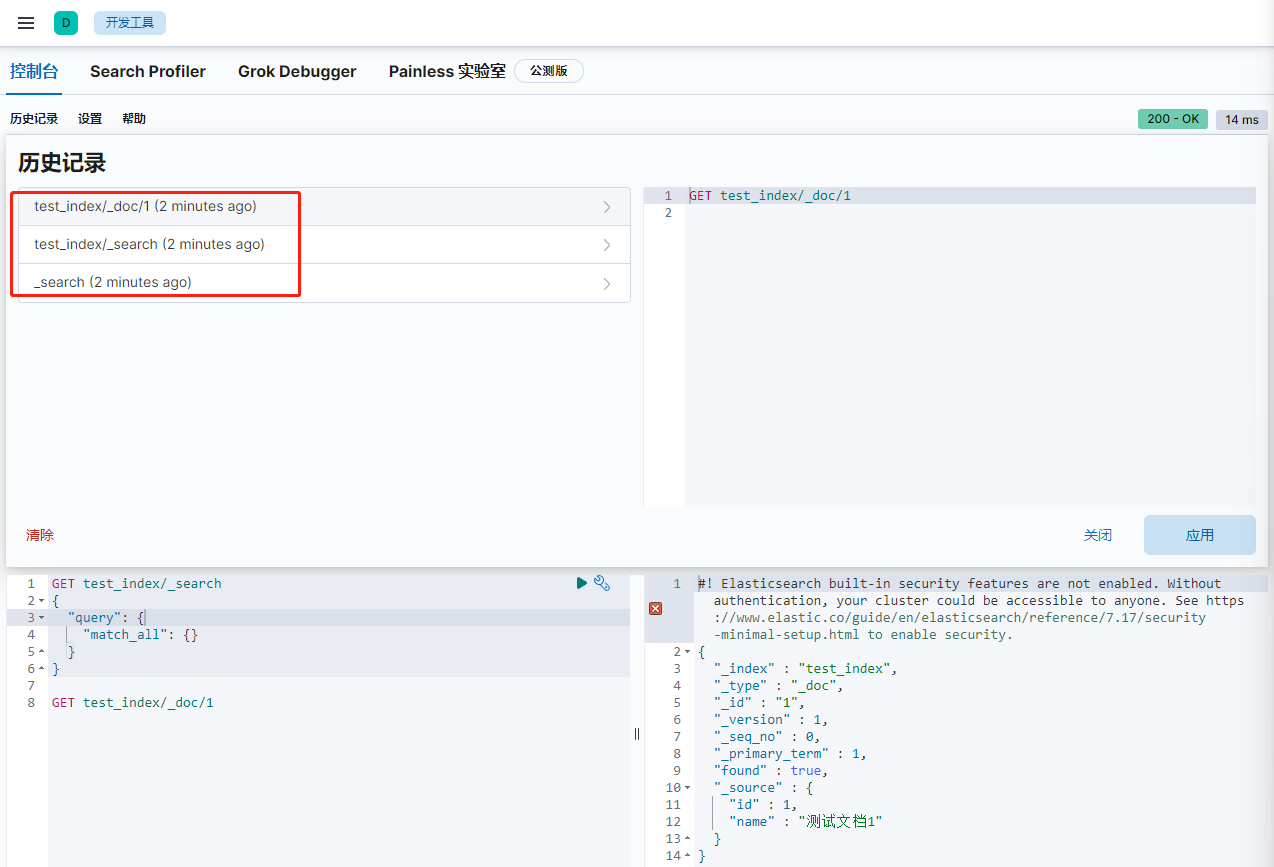
系列文章
🔥 Elasticsearch 核心技术(一):Elasticsearch 安装、配置、运行(Windows 版)
🔥 Elasticsearch 核心技术(二):elasticsearch-head 插件安装和使用
热门专栏
👍 《Python入门核心技术》
👍 《IDEA 教程:从入门到精通》
👍 《Java 教程:从入门到精通》
👍 《MySQL 教程:从入门到精通》
👍 《大数据核心技术从入门到精通》